Publicitate
Browserele moderne, inclusiv Chrome, Firefox și Internet Explorer, includ acum servicii de „geolocalizare” bazate în browser. Ceea ce face acest lucru este să încerce să vă localizeze pe baza IP-ului, Wi-Fi sau locația în rețea. Este folosit din mai multe motive, inclusiv pentru adăugarea unei locații la tweet-urile sau actualizările Facebook sau pentru a vă localiza pe o hartă. S-ar putea să doriți să ascundeți sau să falsificați această locație IP din cauza problemelor de confidențialitate și nu este foarte greu să faceți acest lucru.
Ce este geolocalizarea?
Geolocalizarea este o tehnologie care îți localizează poziția pe planetă și o leagă de browser-ul tău web (sau altă aplicație). Câteva servicii funcționează pentru a furniza servicii de localizare în browserul dvs. web. Unul este un serviciu Google care analizează IP-ul și informațiile rețelei conectate și le potrivește cu locații cunoscute, Microsoft rulează un alt serviciu similar. Apple folosește serviciul intern CoreLocation pentru a vă localiza printr-o varietate de servicii. Geolocalizarea are o mulțime de aplicații utile, dar are și unele implicații serioase privind confidențialitatea.
Dezactivarea geolocalizării
Dezactivarea funcțiilor de localizare în oricare dintre browsere este destul de ușoară. Când vi se oferă pentru prima dată șansa de a permite sau de a refuza locația în Firefox, o puteți dezactiva chiar din meniul respectiv. Dacă ați permis deja, accesați setările de configurare tastând despre: config în fereastra browserului dvs. Găsiți setarea geo.activat și faceți dublu clic pe el pentru a-l seta la „fals.”

În Google Chrome, setările sunt în  -> Opțiuni -> Under The Hood -> Setări conținut -> Locație:
-> Opțiuni -> Under The Hood -> Setări conținut -> Locație:

Setați opțiunea „Nu permiteți niciunui site să urmărească locația mea fizică” pentru a dezactiva geolocalizarea în Chrome.
În Internet Explorer 9 puteți dezactiva și serviciile de localizare. Intra Opțiuni Internet -> Confidențialitate. Selectați "Nu permiteți niciodată site-urilor web să vă urmărească locația fizică.”
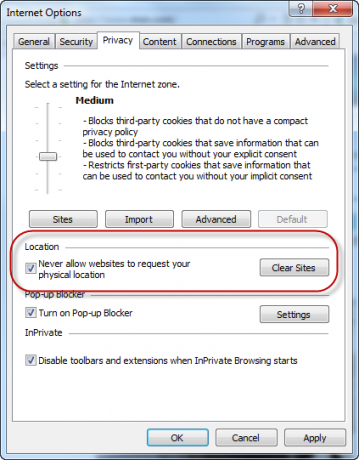
Falsificarea locației dvs
Cel mai ușor browser în care să vă falsificați locația este Firefox. De fapt, există o extensie de browser care face exact asta numită Geolocater (sic).
Descărcați și instalați Geolocater și reporniți browserul. Pentru a-l configura, trebuie să accesați „Instrumente”, deci faceți clic dreapta în partea de sus a browserului și activați meniul fișier pentru a obține acces la configurare.
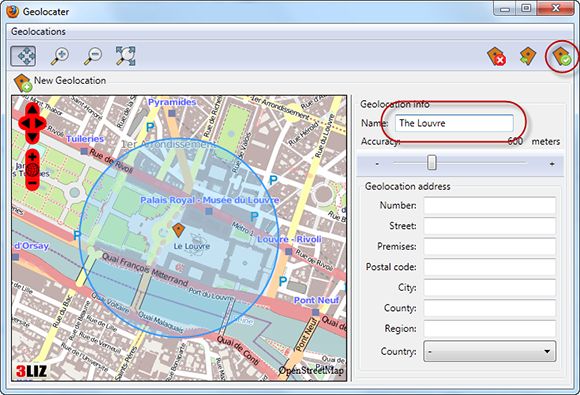
Când îl lansați, trebuie să adăugați o nouă locație și să includeți numele pentru ao salva. Căutați sau navigați până la locația pe care doriți să o setați, introduceți numele în caseta din dreapta, apoi faceți clic pe butonul care arată ca un zmeu cu o bifă pentru a-l salva.

Data viitoare când accesați un site web care are activată localizarea geografică, veți putea schimba locația pe care doriți să le trimiteți și apoi „Acțiune” pentru a-ți falsifica locația.
Există o altă alternativă care funcționează atât în Firefox, cât și în Chrome, dar va trebui să editați câteva fișiere pentru a face acest lucru.
Modul în care funcționează aceste servicii de geolocalizare este prin solicitarea unui fișier de la Google, care apoi răspunde cu locația dvs. în format JSON. Pentru a falsifica acest lucru în Firefox, puteți crea un fișier pe computer cu acest text:
{"location":{"latitude":48.861426,2.338929,"longitude":2.338929, "accuracy":20.0}}
Puteți găsi această locație localizând-o în Google Maps sau în orice alt program de hărți care acceptă Latitudine și Longitudine. Google Maps generează un link care arată astfel:
http://maps.google.com/?ie=UTF8&ll=48.861426,2.338929&spn=0.011237,0.027874&z=16
În acest caz, primul număr este latitudinea, iar al doilea este longitudinea.
Puteți plasa acest lucru într-un fișier text simplu pe computer, apoi actualizați setarea Firefox în despre: config numit geo.wifi.uri la locația de pe computer. În Windows, va arăta cam așa:
file:///C:/Users/Username/Documents/location.txt
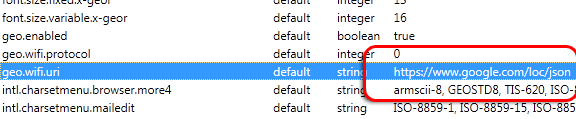
Asigurați-vă că există spații în director pentru a le înlocui cu %20 pentru o codificare adecvată. Reporniți Firefox și locația dvs. va afișa informațiile actualizate.

Locația este dezactivată – dar poți fi încă urmărit
Chiar dacă serviciile de localizare au fost dezactivate sau falsificate, o mulțime de informații despre locul în care vă aflați sunt trimise doar prin utilizarea internetului. Adresa IP vă poate restrânge locația la țara dvs. și poate chiar la orașul în care vă aflați. Rețineți că, dacă nu utilizați un VPN, locația dvs. poate fi urmărită pe baza acestor informații.
Puteți folosi un proxy pentru a vă ascunde locația. Când dvs Serverul proxy Firefox refuză să se conecteze Cum să remediați serverul proxy Firefox când refuză conexiunileFirefox poate înceta să funcționeze atunci când serverul proxy refuză conexiunile. Să vedem de ce apare eroarea și cum o puteți remedia. Citeste mai mult , iată cum să o remediați:
Credit imagine: tranchis
Dave Drager lucrează la XDA Developers în suburbiile Philadelphia, PA.